Das soziale Netzwerk von Instagram gewinnt immer mehr an Bedeutung. Ein Teil seiner Popularität beruht auf der Menge an Nachrichten, die das soziale Netzwerk seit seiner Gründung mit einbezieht , z. B. Geschichten , Gesichtsfilter oder Enuenten (unter anderem).
Aus diesem Grund wird es zunehmend von Anwendern und in einigen Fällen von Marken verwendet, um ihre Produkte zu präsentieren. Es kann sein, dass Sie vor einiger Zeit ein Instagram-Konto eröffnet haben, es beiseite gelassen haben und jetzt dieses Konto für seine Verwendung zurücknehmen möchten. Sie fühlen sich jedoch nicht mit den Fotos identifiziert, die Sie in dieser Zeit hochgeladen haben, und möchten sie nicht auf Ihrer aktuellen Pinnwand teilen.
Instagram bietet die Möglichkeit, die Fotos der Wand einzeln zu löschen, bietet jedoch nicht die Möglichkeit, alle auf einmal zu löschen. Dies kann ärgerlich sein, wenn Sie alle oder viele Fotos an Ihrer Wand löschen möchten und sie zu viele sind, da wir viel Zeit darauf verwenden müssen.
Anstatt die Fotowand zu leeren, ziehen Sie es möglicherweise vor, eine saubere Tafel (besser gesagt) zu erstellen, da Sie Ihr bereits vorhandenes Konto nicht behalten und es vorziehen, es zu entfernen und mit einem neuen zu beginnen. Aus diesem Grund werden wir diesmal in TechnoWikis erklären, wie Sie viele oder alle Instagram-Fotos auf einmal löschen und wie Sie einen Instagram-Account löschen.
1. So löschen Sie mehrere Fotos oder alle Fotos der Instagram-Pinnwand gleichzeitig
Wie wir bereits bemerkt haben, hat Instagram diese Funktion nicht in seine Anwendung integriert, aber es gibt Anwendungen, die wir herunterladen können, um dieses Ziel zu erreichen. In diesem Fall verwenden wir den Instant Cleaner für Instagram
Installieren Sie die Anwendung aus dem Google Play Store auf Ihrem Gerät unter folgendem Link:
Einmal heruntergeladen, klicken Sie auf die Schaltfläche “Öffnen”, um auf die Anwendung zuzugreifen
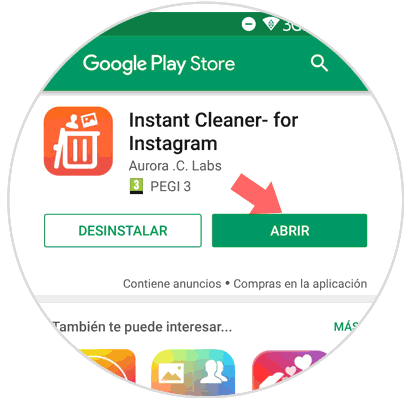
Geben Sie nun Ihren Instagram-Benutzernamen und Ihr Passwort ein und Sie gelangen in die Anwendung mit dem Instagram-Konto, mit dem Sie die Fotos von der Wand löschen möchten. In der unteren Leiste sehen Sie mehrere Optionen, klicken Sie auf “Beiträge”
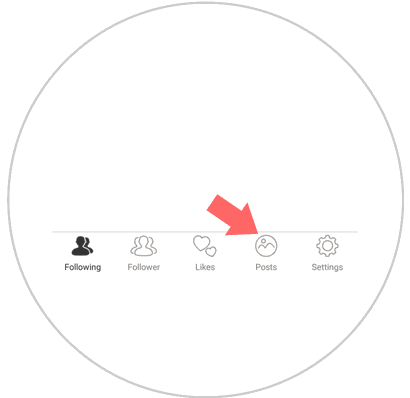
Jetzt wirst du auf einem neuen Bildschirm erscheinen, auf dem du die auf deiner Instagram-Pinnwand geposteten Fotos siehst. Klicken Sie lange auf diejenigen, die Sie löschen möchten, und sie werden rot markiert. Sie können alle Fotos löschen oder nur die Fotos auswählen, die an Ihrer Wand verschwinden sollen. Sobald Sie die Auswahl getroffen haben, drücken Sie “Löschen” und das wars.
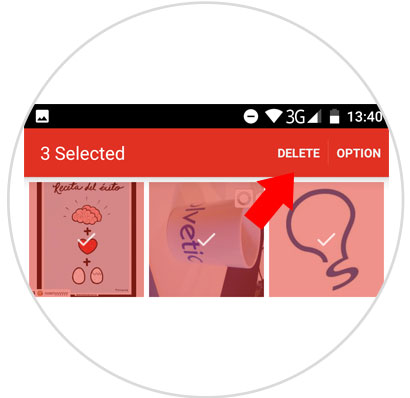
2. So entfernen Sie ein Instagram-Konto vorübergehend und für immer
Wenn du absolut nichts von dem Account behalten willst, ist es das Beste, ihn von total way und Instagram zu löschen, ja, das erlaubt dir das. Dazu müssen Sie die folgenden Schritte ausführen:
Melden Sie sich bei Instagram auf der Desktop-Version an, da Sie diese Aktion nicht über die mobile Anwendung ausführen können. Geben Sie Benutzername und Passwort ein.
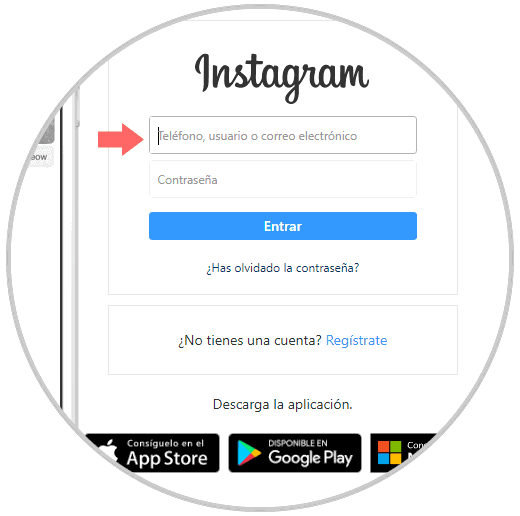
Sobald du drin bist, siehst du die Option “Profil bearbeiten” neben deinem Instagram-Avatar. Klicken Sie hier
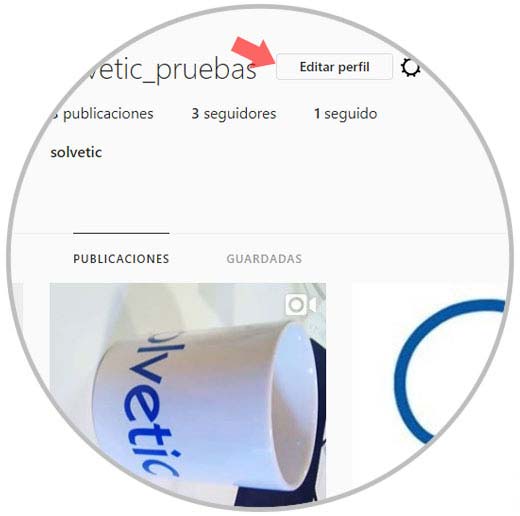
Nun erscheinen Sie in einem neuen Bildschirm, in dem Sie im unteren Bereich “Mein Konto vorübergehend deaktivieren” sehen. Klicken Sie hier

Instagram fragt Sie nach den Gründen, warum Sie den Account deaktivieren möchten, und fragt Sie nach Ihrem Passwort. Sobald Sie es ausgefüllt haben, wird der “Vorübergehend deaktivieren” -Button mein Konto aktivieren, in dem Sie drücken müssen.
